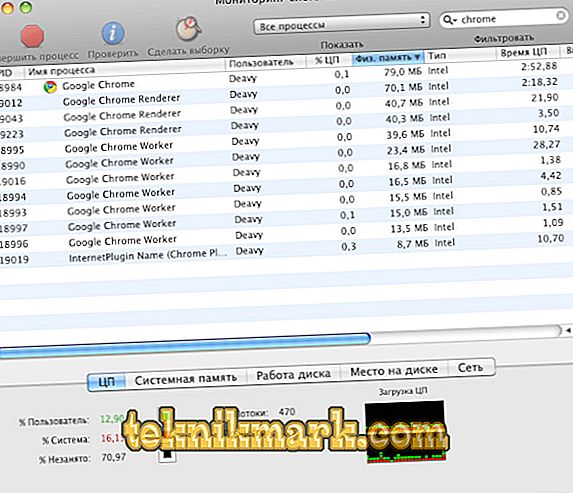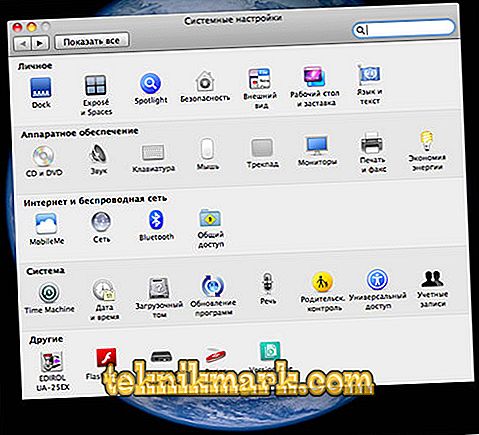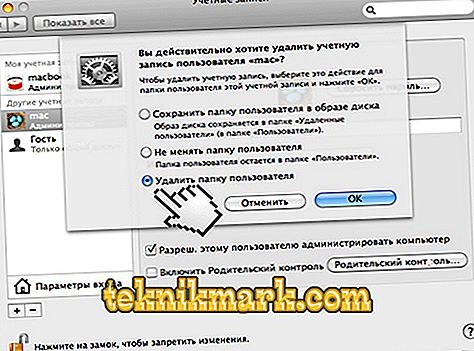MacBook hesabınızı değiştirmek istediğinizde, oturumu kapattığınız hesap arka planda çalışmaya devam eder. Kullanımda, bu cihazın performansını büyük ölçüde etkiler. Bu problemden kurtulmak istiyorsan, yeni bir problemin olacak. Bu hesabı kapatmak isterseniz, sistem sizden bilmediğiniz bir şifre girmenizi isteyecektir. Bunu nasıl önleyeceğinizi öğrenmek için okumaya devam edin.

MacBook hesaplarınızı nasıl yönetirsiniz.
Şifre olmadan girerken profil değişikliği
Bir kullanıcıyı değiştirmek için yapmanız gerekenler:
- İzleme Sistemini açın. Bunu yapmak için, Finder ® Programlar ® Yardımcı Programları'na gidin.
- Menü çubuğunda, Görünüm ® Tüm İşlemler'i seçin.
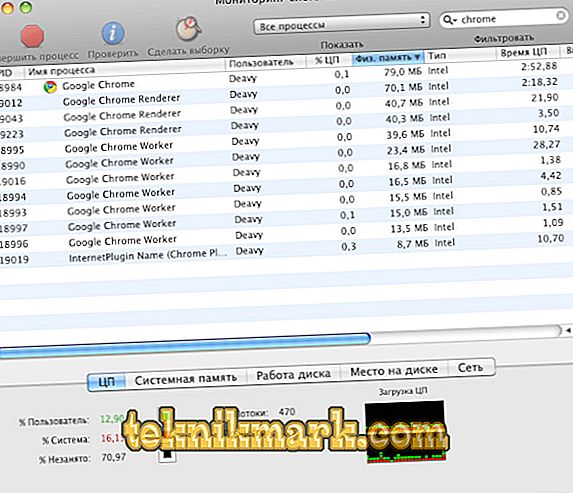
- Sağ üst köşede, "loginwindow" yazmanız gereken arama dizesi var. Enter tuşuna basıldıktan sonra.
- Çizgiyi tıklatarak kapatmak istediğiniz hesabı seçin.
- Haçı tıklayın.
- "Zorla sonlandır" ı tıklayın.
Artık kullanıcıyı MacBook'ta nasıl değiştireceğinizi biliyorsunuz.
uzaklaştırma
Şimdi bir kullanıcı profilini nasıl sileceğimizi bulmamız gerekiyor. Detaylı bir prosedür aşağıda açıklanacaktır.
- Başlamak için yönetici olarak oturum açın.
- "Sistem Ayarları" ® "Muhasebe ..." bölümüne gidin.
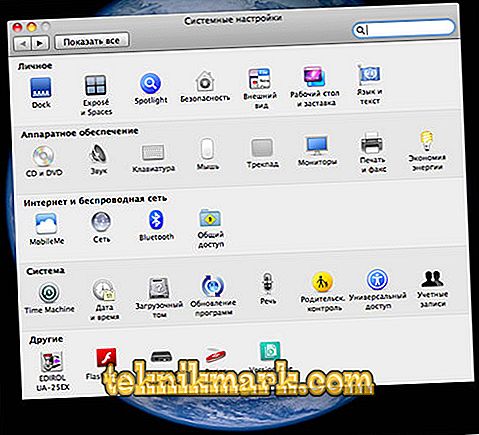
- Kilidi tıklayın.

- Adınızı ve şifrenizi girin.
- Görünen listede, artık ihtiyacınız olmayan kaydı seçin.
- "-" üzerine tıklayın.

- Söz konusu hesabın dosyalarını kaydetmeniz gerekirse, Devam Et'i, aksi halde Şimdi Sil'i tıklayın.
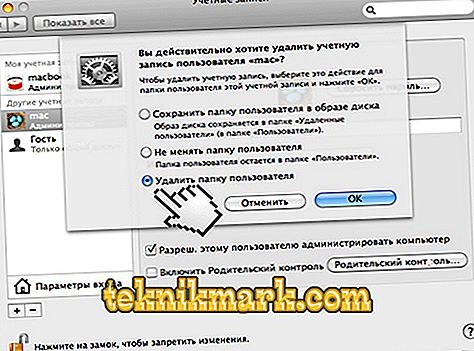
Makaleyi okuduktan sonra, bir MacBook'taki bir hesabı nasıl değiştireceğinizi veya sileceğinizi öğrendiniz. Bu hızlı ve sorunsuz yapılır. Önemli olan - talimatları takip etmeyi unutmayın.
Bu konuda hiçbir sorunuz kalmayacağını umuyoruz. Eğer öyleyse, yorumlarda onlara sorun. Ayrıca, bu bilgileri sevmeyi ve arkadaşlarınızla paylaşmayı unutmayın.